
내 손으로 조립하는 컴퓨터: 단계별 완벽 가이드 & 핵심 부품 완전 정복
컴퓨터를 직접 조립하고 싶은 마음이 굴뚝같지만, 복잡한 과정에 막막함을 느끼시나요? 걱정 마세요! 이 가이드에서는 컴퓨터 조립의 모든 것을 단계별로 자세히 설명해 드립니다. 초보자도 쉽게 따라 할 수 있도록, 사진과 함께 친절하게 안내해 드릴 것을 약속합니다. 내 손으로 직접 만든 컴퓨터의 짜릿함을 경험하게 될 것입니다!
✅ 컴퓨터 부품 선택부터 조립까지, 궁금증을 완벽 해결해 드립니다! 초보자도 쉽게 따라 할 수 있는 단계별 가이드와 핵심 부품 정보를 확인하세요.

1. 컴퓨터 조립에 필요한 준비물: 꼼꼼한 체크리스트 & 팁
컴퓨터 조립은 설레는 작업이지만, 준비가 부족하면 짜증나는 경험이 될 수 있어요. 미리 꼼꼼하게 준비물을 체크하고, 조립 과정을 원활하게 진행하도록 도와드릴게요! 이 체크리스트를 참고하시면 놓치는 부품 없이 깔끔하게 조립을 시작할 수 있답니다.
1. 핵심 부품: 내 컴퓨터의 심장과 뇌
먼저, 컴퓨터의 성능을 좌우하는 핵심 부품들을 꼼꼼하게 확인해야 해요. 이 부품들은 미리 주문하고, 박스 상태를 확인하는 것이 좋답니다. 혹시나 불량이 있으면 교환하는 데 시간이 걸리니까요!
- CPU (중앙처리장치): 인텔 i5. AMD 라이젠 5 등 원하는 성능에 맞는 CPU를 선택하세요. 소켓 타입을 꼭 확인해야 메인보드와 호환되는지 알 수 있어요!
- 메인보드 (마더보드): CPU 소켓 타입과 메모리 슬롯 수, 확장 슬롯(PCIe) 개수 등을 꼼꼼히 확인해야 해요. CPU와 호환되지 않으면 아무리 좋은 부품도 사용할 수 없어요!
- RAM (메모리): 용량과 속도(클럭)를 고려하여 선택하세요. 8GB는 최소한으로 생각하고, 게임이나 영상 편집을 한다면 16GB 이상을 추천드려요. 메인보드와 호환되는 메모리 타입인지도 꼭 확인해야 합니다.
- GPU (그래픽카드): 게임을 한다면 중요한 부품이죠! 원하는 해상도와 프레임을 위해 적절한 그래픽 카드를 선택하세요. 크기가 커서 케이스에 맞는지 미리 확인해야 해요.
- SSD (솔리드 스테이트 드라이브) / HDD (하드디스크 드라이브): SSD는 빠른 속도로 운영체제와 프로그램을 설치하는 데 좋고, HDD는 대용량 저장 공간 확보에 유용해요. 두 가지를 조합해서 사용하는 경우가 많아요.
- 파워서플라이 (전원 공급 장치): 컴퓨터에 필요한 전력을 공급하는 중요한 부품이에요. 와트(W) 수가 부족하면 시스템 불안정이 생길 수 있으니, 부품들의 소비전력을 고려하여 충분한 와트 수의 파워서플라이를 선택하는 것이 중요해요.
2. 추가 부품과 도구: 꼼꼼한 조립을 위한 필수품들
핵심 부품 외에도 조립과 운영에 필요한 추가적인 준비물들이 있어요. 이것들을 놓치면 조립 과정이 어려워지거나, 완성 후 문제가 발생할 수 있으니 꼼꼼히 준비해야 해요.
- 케이스: CPU 쿨러 크기, 그래픽카드 길이 등을 고려하여 케이스를 선택해야 해요. 선 정리 공간이 넉넉한 케이스를 추천드려요!
- CPU 쿨러: CPU 발열을 효과적으로 해소해주는 쿨러는 필수입니다. CPU와 호환되는지 확인해야 하고, 케이스와의 호환성도 체크하는 게 좋아요.
- 케이블 타이: 케이스 내부의 케이블 정리를 위한 필수품이에요. 깔끔한 선 정리는 컴퓨터의 수명에도 영향을 미칠 수 있어요.
- 드라이버: 필립스 드라이버는 필수이고, 십자 드라이버도 준비해두면 좋아요.
- 정전기 방지 손목밴드: 정전기로 인한 부품 손상을 방지해 줘요. 컴퓨터 조립 시 가장 중요한 안전 장비이니 꼭 착용하세요!
- 여분의 나사: 조립 중 나사를 분실할 수 있으니 여분의 나사를 준비해두면 안전해요.
- 컴퓨터 조립 설명서: 메인보드, 케이스 및 각 부품의 설명서를 미리 확인해 놓으면 조립에 도움이 많이 된답니다.
- 넉넉한 작업 공간: 부품들을 펼쳐놓고 작업할 수 있는 넓은 공간이 필요해요.
3. 잊지 말아야 할 추가 팁!
- 조립 전에 모든 부품의 상태를 확인하고, 불량 부품이 있으면 즉시 교환 요청하세요.
- 정전기 방지 매트를 사용하면 더 안전하게 조립할 수 있어요.
- 조립 과정을 사진이나 영상으로 기록해두면 추후 문제 발생 시 도움이 될 수 있어요.
- 힘을 과하게 주지 마세요. 부품이 손상될 수 있습니다.
- 궁금한 점이 있으면 인터넷 검색이나 관련 커뮤니티를 적극 활용하세요.
이 체크리스트를 참고하여 꼼꼼하게 준비하시면, 나만의 컴퓨터를 성공적으로 조립할 수 있을 거예요! 다음 단계에서는 컴퓨터 조립 단계에 대해 자세히 알아보도록 하겠습니다.
✅ 컴퓨터 성능 저하에 지쳤나요? CPU 업그레이드로 쾌적한 컴퓨팅 환경을 되찾으세요! 단계별 가이드와 핵심 팁을 통해 성공적인 업그레이드를 보장합니다.
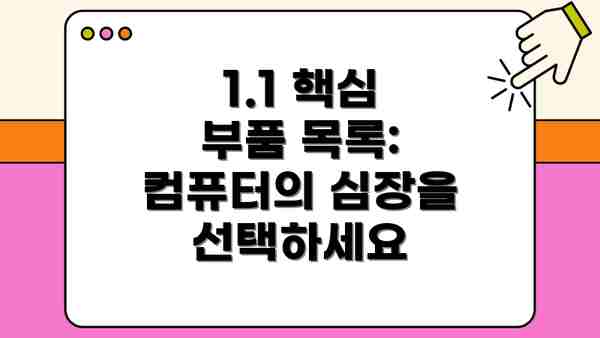
1.1 핵심 부품 목록: 컴퓨터의 심장을 선택하세요
- CPU (중앙처리장치): 컴퓨터의 두뇌 역할을 하는 가장 중요한 부품입니다. 인텔 코어 i 시리즈나 AMD 라이젠 시리즈 중에서 자신의 예산과 용도에 맞는 CPU를 선택해야 합니다. 고성능 게임을 원한다면 고성능 CPU를, 일반적인 업무용이라면 중간 성능의 CPU를 선택하는 것이 좋습니다.
- 메인보드 (마더보드): CPU, RAM, 그래픽카드 등 다른 부품들을 연결하는 기판입니다. CPU 소켓, 메모리 슬롯, 확장 슬롯 등을 확인하고 CPU와 호환되는 메인보드를 선택해야 합니다.
- RAM (랜덤 액세스 메모리): 컴퓨터가 작업을 처리하는 데 필요한 메모리입니다. 용량이 클수록 많은 작업을 동시에 처리할 수 있습니다. 8GB 이상을 권장하며, 작업량이 많다면 16GB 이상을 선택하는 것이 좋습니다.
- 그래픽카드 (GPU): 화면 출력을 담당하는 부품입니다. 게임이나 그래픽 작업을 많이 한다면 고성능 그래픽카드가 필요합니다. 하지만 일반적인 업무용이라면 내장 그래픽을 사용해도 충분할 수 있습니다.
- SSD (솔리드 스테이트 드라이브) 또는 HDD (하드디스크 드라이브): 운영체제와 프로그램, 데이터를 저장하는 장치입니다. SSD는 HDD보다 속도가 훨씬 빠르지만 가격이 더 비쌉니다. 시스템 드라이브로는 SSD를, 대용량 저장 공간으로 HDD를 함께 사용하는 것이 효율적입니다.
- 파워서플라이 (전원장치): 컴퓨터에 전력을 공급하는 장치입니다. 부품의 소비 전력을 고려하여 적절한 용량의 파워서플라이를 선택해야 합니다. 80PLUS 인증을 받은 제품을 선택하는 것이 좋습니다.
- 케이스: 컴퓨터 부품들을 보호하고 설치할 수 있는 케이스입니다. 크기와 디자인을 고려하여 선택해야 합니다. 쿨링 성능도 중요한 요소입니다.
1.2 필요한 도구들: 조립 과정을 원활하게 돕는 친구들
- 정전기 방지 손목밴드: 정전기로 인한 부품 손상을 방지하기 위해 꼭 사용해야 합니다.
- 십자 드라이버: 컴퓨터 부품을 조립하고 분해하는 데 필요합니다. 다양한 크기의 드라이버를 준비하는 것이 좋습니다.
- 펜치 (선택): 케이블을 정리하거나 연결하는 데 도움이 됩니다.
- 조립 설명서: 각 부품의 설명서를 미리 읽어보는 것이 좋습니다.
2. 컴퓨터 조립 단계: 차근차근 따라 해보세요
컴퓨터 조립은 어렵지 않아요! 사진과 함께 차근차근 따라 하시면 누구든 성공할 수 있답니다. 하지만, 정전기 주의는 항상 잊지 마세요! 조립 전에 정전기 방지 손목 밴드를 착용하는 것을 꼭 기억해주세요. 자, 이제 함께 컴퓨터를 조립해 볼까요?
| 단계 | 세부 단계 | 설명 | 주의사항 | 이미지 (추가 예정) |
|---|---|---|---|---|
| 1. 케이스 준비 | 케이스 측면 패널 분리 | 케이스 측면 패널을 열어 조립 공간을 확보해주세요. 나사를 잘 보관하는 것도 중요해요! | 손톱이나 날카로운 도구를 사용하지 마세요. 흠집이 날 수 있어요. | [이미지 삽입 예정] |
| 케이스 내부 확인 | 메인보드 지지대, 케이스 선 정리 공간 등을 미리 확인해주세요. 선 정리가 깔끔해야 컴퓨터 내부 온도 관리에 도움이 된답니다. | 나중에 헷갈리지 않도록 케이스 설명서를 참고하세요. | [이미지 삽입 예정] | |
| 2. 메인보드 장착 | 메인보드 지지대 장착 | 메인보드를 케이스에 고정할 지지대를 먼저 장착해주세요. 케이스마다 위치가 다를 수 있으니 설명서를 꼼꼼히 확인해주세요. | 지지대를 잘못 장착하면 메인보드가 휘어질 수 있어요. | [이미지 삽입 예정] |
| 메인보드 고정 | 메인보드를 케이스에 조심스럽게 놓고, 나사로 고정해주세요. 너무 세게 조이지 않도록 주의하세요. | 메인보드 핀이 휘거나 손상되지 않도록 매우 주의해야 해요. | [이미지 삽입 예정] | |
| 3. CPU 장착 | CPU 쿨러 제거 (필요시) | 새 CPU를 장착하려면 기존 CPU 쿨러를 제거해야 할 수 있어요. 쿨러 분리 방법은 제조사 설명서를 참고해주세요. | 정전기를 주의하고, 쿨러를 무리하게 힘으로 제거하지 마세요. | [이미지 삽입 예정] |
| CPU 장착 및 쿨러 장착 | CPU를 소켓에 조심스럽게 장착하고, 쿨러를 제조사 설명서에 따라 장착해주세요. | CPU 핀이 휘지 않도록 꼼꼼하게 확인하며 장착하는 것이 중요해요! | [이미지 삽입 예정] | |
| 4. RAM 장착 | RAM 슬롯 확인 | 메인보드의 RAM 슬롯을 확인하고, 램을 삽입할 슬롯을 선택해주세요. 듀얼 채널 구성을 위해서는 설명서를 참고하세요 | 잘못된 슬롯에 꽂으면 부팅이 안 될 수 있어요. | [이미지 삽입 예정] |
| RAM 삽입 및 고정 | RAM을 슬롯에 끝까지 밀어 넣고, 고정 클립이 제대로 잠겼는지 확인해주세요. | 억지로 힘을 가하지 마세요. | [이미지 삽입 예정] | |
| 5. 저장장치 장착 | SSD/HDD 장착 | 케이스에 SSD 또는 HDD를 장착하고 나사로 고정해주세요. | 나사를 너무 세게 조이지 않도록 주의하세요. | [이미지 삽입 예정] |
| 6. 그래픽카드 장착 | 그래픽카드 슬롯 확인 | 메인보드의 PCIe 슬롯에 그래픽카드를 삽입하고 고정해주세요. | 그래픽카드를 힘껏 눌러 끼우지 마세요. | [이미지 삽입 예정] |
| 7. 파워서플라이 장착 | 파워서플라이 장착 및 케이블 연결 | 파워서플라이를 케이스에 장착하고 메인보드, 그래픽카드, 저장장치 등에 필요한 케이블을 연결해주세요. | 파워서플라이 케이블을 잘못 연결하면 부품이 손상될 수 있으므로 주의하세요. | [이미지 삽입 예정] |
| 8. 케이스 선 정리 및 조립 마무리 | 케이블 정리 및 측면 패널 장착 | 케이스 내부의 케이블을 깔끔하게 정리하고, 측면 패널을 다시 닫아주세요. | 케이블이 팬에 걸리지 않도록 주의하세요. | [이미지 삽입 예정] |
| 9. 첫 부팅 및 확인 | 전원 연결 및 부팅 | 전원을 연결하고 컴퓨터를 부팅해 모든 부품이 정상적으로 작동하는지 확인해주세요. | 부팅 과정에서 문제가 발생하면 각 부품의 연결 상태를 다시 확인하세요. 처음 부팅이 성공하는 순간이 가장 짜릿한 순간입니다! | [이미지 삽입 예정] |
이제 완성이에요! 축하드립니다! 자신의 손으로 조립한 컴퓨터로 즐거운 시간을 보내세요! 혹시 문제가 생기면 댓글로 질문해주세요. 최선을 다해 도와드리겠습니다.
✅ 컴퓨터 부품 조립 후, 과열로부터 시스템을 안전하게 지키는 방법을 단계별로 알아보세요. CPU 온도 측정부터 효과적인 냉각 솔루션까지, 안정적인 컴퓨터 사용을 위한 모든 것을 담았습니다.



2.1 CPU 장착: 컴퓨터의 심장을 안착시키세요
CPU를 메인보드에 장착하는 것은 조립 과정 중 가장 중요하고 신중해야 하는 단계입니다. CPU 소켓과 CPU의 방향을 정확히 확인하고, 메인보드의 설명서를 참고하여 조심스럽게 장착해야 합니다. 잘못 장착하면 CPU가 손상될 수 있으므로, 매우 주의해야 합니다.
2.2 메인보드에 부품 장착: 컴퓨터의 뼈대를 만들어요
CPU를 장착한 후에는 RAM, 그래픽카드, SSD/HDD 등 다른 부품들을 메인보드에 장착합니다. 각 부품의 슬롯과 연결 방식을 확인하고, 메인보드 설명서를 참고하여 정확하게 장착하는 것이 중요합니다. 정전기 방지 손목밴드를 착용하고 조립하는 것을 잊지 마세요. 부품들을 억지로 끼우려고 하지 말고, 부드럽고 정확하게 장착해야 합니다.
2.3 케이스에 부품 설치: 컴퓨터의 몸체를 완성해요
모든 부품을 메인보드에 장착했다면, 이제 케이스에 메인보드와 나머지 부품들을 설치합니다. 케이스에 따라 장착 방법이 다를 수 있으므로, 케이스 설명서를 참고하여 진행하세요. 케이블들을 깔끔하게 정리하면 컴퓨터 내부의 공기 흐름을 원활하게 만들어 발열을 줄이는 데 도움이 됩니다.
2.4 파워서플라이 연결 및 마무리: 마지막 점검과 시스템 구동!
모든 부품을 설치했다면, 파워서플라이를 연결하고, 케이스를 닫기 전에 모든 연결 상태를 다시 한번 확인합니다. 모든 것이 정상적으로 연결되었는지 확인한 후 케이스를 닫고 전원을 켜 봅니다. 컴퓨터가 부팅되면 모든 조립 과정이 성공적으로 완료된 것입니다.
3. 컴퓨터 조립 핵심 정리: 꼼꼼하게 짚어보는 중요 체크 포인트
자, 이제 컴퓨터 조립의 핵심 포인트들을 꼼꼼하게 정리해 드릴게요! 앞서 준비물 체크와 조립 단계를 잘 따라오셨다면 이제 마무리 단계에요. 하지만 이 단계를 놓치면 모든 노력이 물거품이 될 수 있으니, 집중해서 읽어주세요!
정전기 방지부터 시작해서 부품 장착 시 주의사항, 그리고 마지막 부팅까지, 놓치기 쉬운 부분들을 하나하나 살펴보도록 하겠습니다.
정전기 방지: 정말 중요해요! 손목띠를 착용하거나, 컴퓨터 케이스에 자주 접촉해서 정전기를 차단하세요. 정전기는 컴퓨터 부품을 순식간에 망가뜨릴 수 있으니 절대 소홀히 해서는 안 됩니다. 이는 컴퓨터 조립 전 과정 내내 유의해야 할 가장 중요한 사항이에요.
마더보드 장착 전 확인: 마더보드를 케이스에 장착하기 전에, 스탠드오프를 제대로 설치했는지, 그리고 I/O 실드(입출력 장치 보호판)가 제대로 장착되었는지 꼭 확인하세요. 이 부분을 놓치면 나중에 큰 어려움을 겪을 수 있답니다.
CPU 장착 시 주의: CPU를 소켓에 장착할 때는, 방향을 정확하게 맞추고 힘 조절을 잘 해야 해요. 너무 힘을 줘서 소켓을 손상시키는 경우가 있으니, 설명서를 꼼꼼하게 읽고 따라하시는 게 중요해요. 살짝 힘을 주어 잠금장치를 고정하고, 제대로 장착되었는지 다시 한번 확인하는 것도 잊지 마세요!
CPU 쿨러 장착: CPU 쿨러는 CPU의 열을 식히는 중요한 역할을 합니다. 제대로 장착되지 않으면 과열로 인해 시스템이 멈추거나 부품이 손상될 수 있어요. 쿨러의 고정나사를 모두 잘 조여주고, 열 전도율이 좋은 서멀 컴파운드를 적절히 도포하는 것을 잊지 마세요. 너무 많이 바르면 오히려 좋지 않으니, 동전 크기 정도로 적당히 바르는 것이 좋아요.
램 장착 및 확인: 램 슬롯에 램을 장착할 때는, 방향을 잘 확인해주세요. 제대로 장착되지 않으면 시스템이 부팅되지 않을 수도 있어요. 딸깍 소리가 나도록 끝까지 밀어 넣어 확실하게 장착되었는지 확인해주는 것이 중요해요.
케이블 연결: 파워서플라이 케이블, 데이터 케이블 등 다양한 케이블을 연결할 때는, 각 케이블의 위치와 방향을 정확하게 확인하고 연결해야 해요. 잘못 연결하면 시스템에 오류가 발생하거나 부품이 손상될 수 있답니다. 조립 후에는 연결 상태를 다시 한번 확인하는 꼼꼼함이 필요해요!
초기 부팅 확인: 모든 조립이 끝났다면, 전원을 켜고 시스템이 제대로 부팅되는지 확인하는 것이 중요해요. 바이오스 화면이 제대로 뜨는지, 운영체제가 정상적으로 설치되는지 꼼꼼하게 확인해주세요. 만약 문제가 발생한다면, 각 단계를 다시 한번 점검해보세요.
윈도우 설치 및 드라이버 설치: 부팅이 정상적으로 완료되었다면, 운영체제 (윈도우)를 설치하고 필요한 드라이버를 설치해주세요. 드라이버는 제조사 홈페이지에서 다운받으시는 것이 좋고요, 최신 버전을 설치하시는 것을 추천드립니다.
이 모든 과정을 차근차근 확인하고 진행하셨다면, 이제 여러분만의 컴퓨터가 완성된 거예요! 축하드립니다! 혹시라도 문제가 생기면 댓글로 질문해주세요. 최선을 다해 도와드릴게요!
✅ 컴퓨터 부품 고르는 팁부터 조립 과정까지, 초보자도 쉽게 따라할 수 있는 완벽 가이드를 지금 바로 만나보세요!
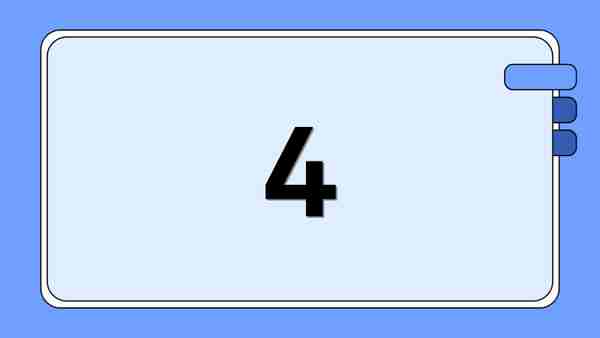
4
자주 묻는 질문 Q&A
Q1: 컴퓨터 조립에 필요한 핵심 부품은 무엇인가요?
A1: CPU, 메인보드, RAM, GPU, SSD/HDD, 파워서플라이가 핵심 부품입니다.
Q2: 컴퓨터 조립 시 가장 중요한 안전 장비는 무엇이며, 왜 중요한가요?
A2: 정전기 방지 손목밴드입니다. 정전기로 인한 부품 손상을 예방하기 위해 꼭 착용해야 합니다.
Q3: 컴퓨터 조립 후 부팅이 안 될 경우 어떻게 해야 하나요?
A3: 각 부품의 연결 상태를 다시 확인하고, 메인보드 설명서를 참고하여 문제 해결을 시도하세요.
이 콘텐츠의 무단 사용은 저작권법에 위배되며, 이를 위반할 경우 민사 및 형사상의 법적 처벌을 받을 수 있습니다. 무단 복제, 배포를 금지합니다.
※ 면책사항: 위 본문 내용은 온라인 자료를 토대로 작성되었으며 발행일 기준 내용이므로 필요 시, 최신 정보 및 사실 확인은 반드시 체크해보시길 권장드립니다.















